La protection contre la réinitialisation d'usine, ou FRP, est un excellent moyen de protéger votre appareil et c'est la raison pour laquelle elle est désormais implémentée sur presque tous les appareils Android. Toutefois, cette fonctionnalité peut également être à l'origine de graves désagréments si vous ne vous souvenez pas des informations d'identification de votre compte Google.
En outre, la FRP est l'un des problèmes les plus courants pour les personnes qui achètent des appareils d'occasion. Dans de nombreux cas, le propriétaire initial du Samsung Galaxy S8 envoie le téléphone portable sans effacer l'ancien compte Google. Dans ce cas, vous devez savoir comment réinitialiser d'usine le Samsung Galaxy S8 sans compte Google.
Dans cet article, nous allons vous expliquer comment vous pouvez accomplir cette tâche. Continuez à lire.
- Comment réinitialiser le Samsung Galaxy S8 sans compte Google ?
- Réinitialisation d'usine du Samsung Galaxy S8 sans compte Google à l'aide de WooTechy iDelock (Android)
- Réinitialiser le Samsung Galaxy S8 en utilisant le mode Odin
- Réinitialiser le Samsung Galaxy S8 sans ordinateur
- Astuce bonus : Comment débloquer le Samsung Galaxy S8 sans compte Google ("Trouver mon mobile")
Comment réinitialiser le Samsung Galaxy S8 sans compte Google ?
Réinitialisation d'usine du Samsung Galaxy S8 sans compte Google à l'aide de WooTechy iDelock (Android)
WooTechy iDelock (Android) est une application fiable avec laquelle vous pouvez compléter la réinitialisation d'usine sur Samsung S8 et ne sera pas bloqué à la vérification du compte Google. Il s'agit d'une toute nouvelle application qui a été spécialement conçue pour déverrouiller tous les verrous de l'appareil Android, y compris le FRP et divers verrous d'écran.
Ce qui est génial avec WooTechy iDelock (Android), c'est qu'il permet à chaque utilisateur d'effectuer la tâche depuis le confort de son domicile. L'application s'assure de fournir des instructions détaillées qui aident même les débutants à suivre le processus et à le terminer avec succès. En outre, l'outil se distingue par son taux de réussite élevé sur des appareils de différentes marques et sur presque toutes les versions d'Android.
Téléchargement Gratuit
Téléchargement Sécurité
Bientôt disponible
Téléchargement Sécurité
Si vous souhaitez utiliser WooTechy iDelock (Android) pour réinitialiser d'usine Samsung Galaxy S8 sans compte Google, vous devez suivre les étapes suivantes :
Étape 1: Installez l'application sur votre ordinateur et lancez-la. Sur l'écran d'accueil, cliquez sur l'option Supprimer le verrou Google (FRP), puis sur le bouton Démarrer. De plus, utilisez un câble USB pour brancher votre Samsung Galaxy S8 sur votre ordinateur.
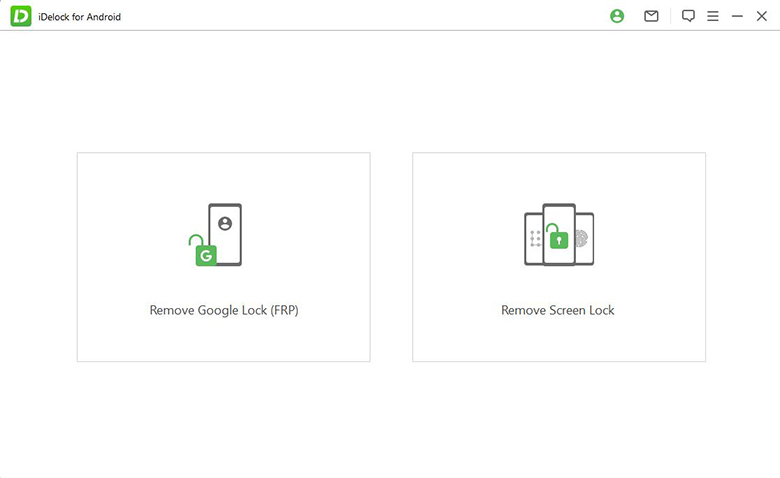
Étape 2: Dans l'étape suivante, l'appli vous demandera de sélectionner le PDA, le pays et l'opérateur de votre appareil. Une fois que vous avez confirmé que les informations de votre appareil sont correctes, cliquez sur le bouton Télécharger pour télécharger le paquet de données.
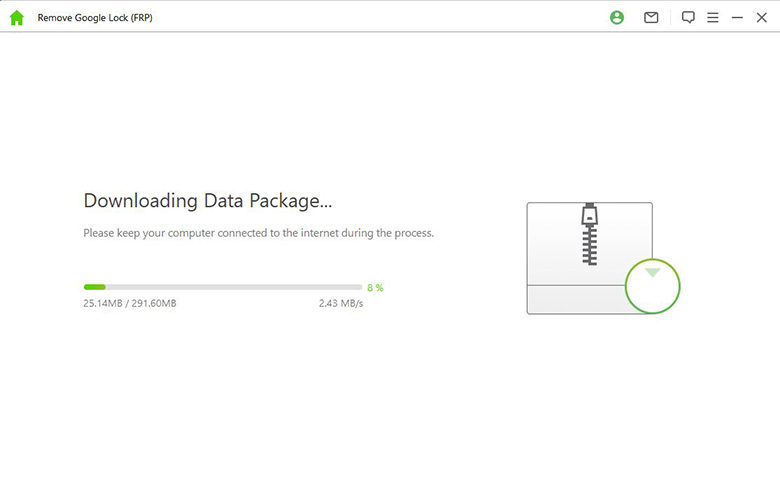
Étape 3: Lorsque le processus de téléchargement est terminé, extrayez le paquet et activez à la fois le "débogage USB" et le "déverrouillage OEM" sur votre appareil. Une fois que le paquet a été extrait avec succès, il commencera à déverrouiller votre appareil.
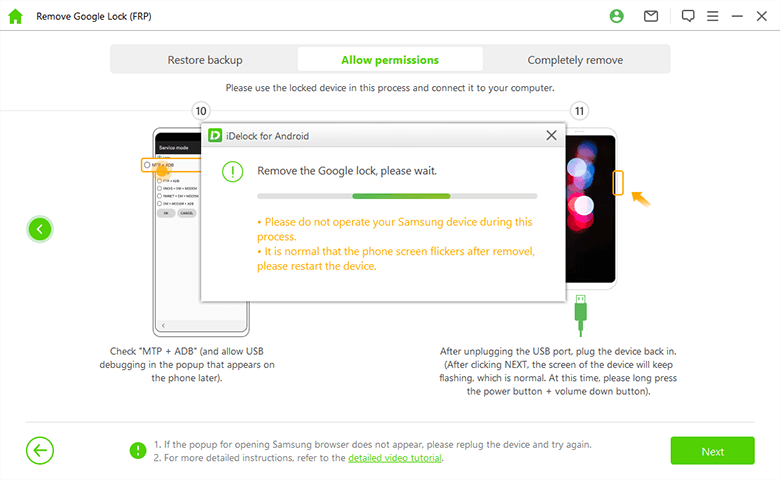
Après quelques minutes, le FRP de votre Samsung Galaxy S8 sera contourné avec succès.
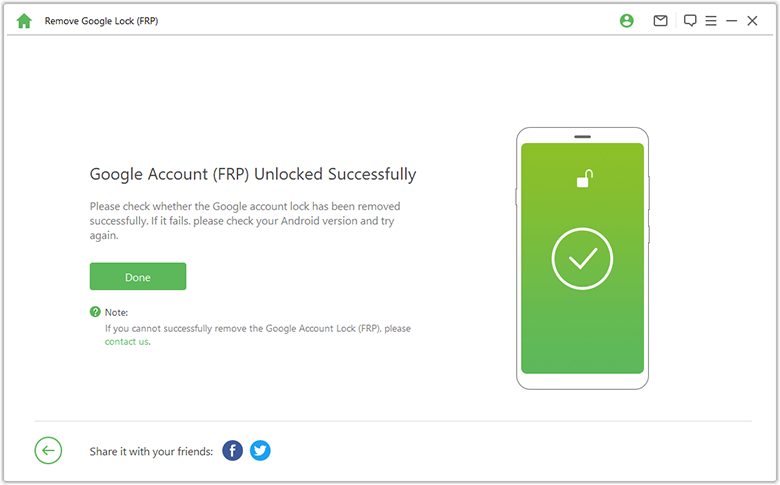
Réinitialiser le Samsung Galaxy S8 en utilisant le mode Odin
Odin est un outil de flashage léger que Samsung a divulgué. Pour cette raison, il peut être utilisé pour résoudre de nombreux problèmes sur les appareils Samsung, y compris la suppression du FRP. Avant d'expliquer les étapes de ce processus, il est important de souligner que vous devez être très prudent, car une mauvaise manœuvre pourrait laisser votre appareil en panne.
Les éléments dont vous aurez besoin avant de commencer la réinitialisation d'usine de votre Samsung Galaxy S8 à l'aide du mode Odin sont les suivants :
Le micrologiciel le plus approprié pour votre Samsung Galaxy S8.
Le dernier pilote USB de Samsung.
La dernière version d'Odin.
Le bon fichier PIT pour votre appareil Samsung.
Une fois que vous avez rempli toutes les conditions ci-dessus, vous devez suivre ce processus :
Étape 1: Mettez votre Samsung Galaxy S8 en mode de récupération. Vous pouvez le faire en appuyant sur les boutons Bixby, volume haut et puissance en même temps.
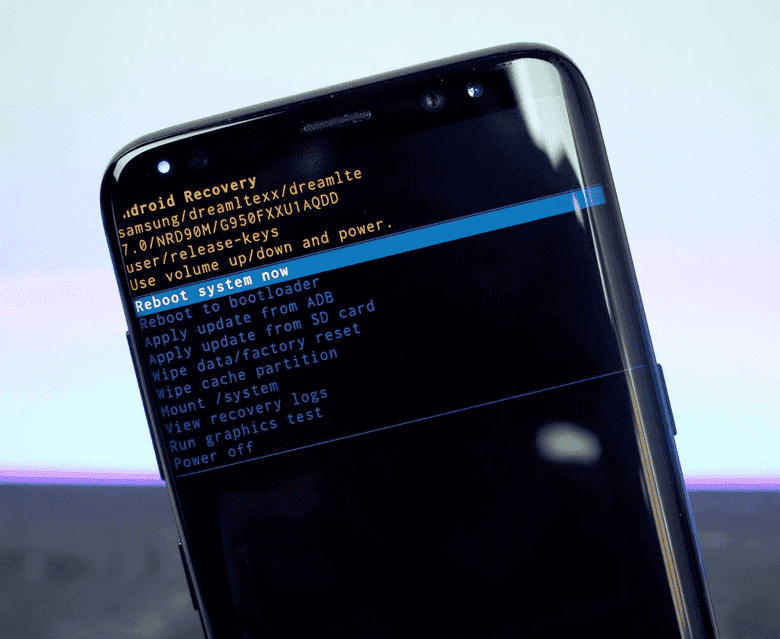
Étape 2: Dans le menu de récupération, sélectionnez l'option Effacer les données/réinitialisation d'usine. Sélectionnez Oui pour confirmer votre option.
Étape 3: Lorsque votre appareil redémarre, activez le débogage USB.
Étape 4: Ensuite, vous devez démarrer votre Samsung Galaxy S8 en mode téléchargement. Pour ce faire, vous devez appuyer simultanément sur les boutons Bixby, Volume bas et Power.
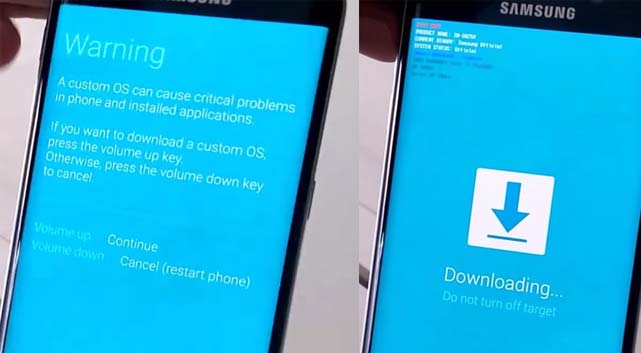
Étape 5: Lancez le fichier Odin3_v3.xx.exe que vous trouverez dans le dossier Odin.
Étape 6: Ensuite, connectez votre appareil à votre ordinateur à l'aide d'un câble USB. Odin le détectera automatiquement.
Étape 7: Sur l'interface d'Odin, trouvez et cliquez sur le bouton BL et sélectionnez le fichier BL approprié à partir du firmware que vous avez téléchargé. Faites de même pour les boutons AP, CP et CSC.
Étape 8: Ensuite, sélectionnez Nand Erase and Re-Partition dans le menu Options d'Odin.
Étape 9: Ensuite, cliquez sur l'onglet PIT et ajoutez le fichier PIT que vous avez téléchargé. Cliquez sur le bouton Démarrer.
Attendez quelques minutes jusqu'à ce que le processus soit terminé et que vous voyiez le message PASS ! dans Odin.
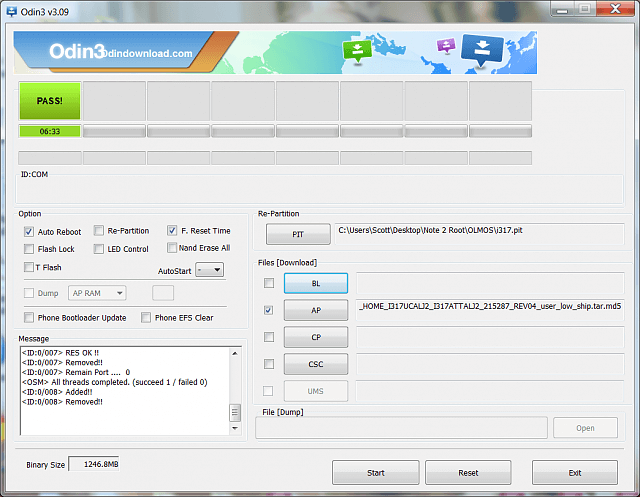
Réinitialiser le Samsung Galaxy S8 sans ordinateur
Les deux méthodes ci-dessus nécessitent que vous ayez un ordinateur que vous pouvez utiliser. Si vous n'en avez pas, le processus de contournement FRP du Samsung S8 est légèrement différent. Dans ce cas, vous devez suivre les étapes suivantes :
Étape 1: Maintenez enfoncés les boutons Bixby, Volume Up et Power en même temps. Cela mettra votre appareil mobile en mode de récupération.
Étape 2: Ensuite, vous devez trouver l'option Effacer les données/réinitialisation d'usine. Parcourez les options à l'aide du bouton Volume bas et confirmez votre choix à l'aide du bouton Marche/Arrêt.
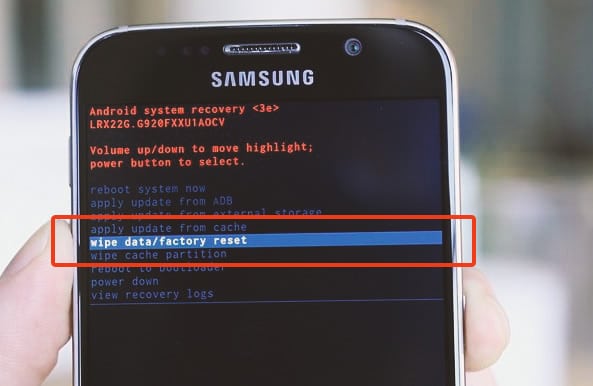
Étape 3: Après cela, vous verrez un signe d'avertissement. Sélectionnez l'option Oui - supprimer toutes les données de l'utilisateur sur votre appareil. Cela supprimera toutes vos données de votre téléphone portable et le réinitialisera.
Astuce bonus : Comment débloquer le Samsung Galaxy S8 sans compte Google ("Trouver mon mobile")
Une autre option que vous avez pour compléter le contournement FRP du Samsung S8 est d'utiliser "Find My Mobile". Gardez à l'esprit que cette méthode nécessite que vous vous souveniez des informations d'identification de votre compte Samsung. Si vous les avez, alors les étapes que vous devez suivre sont les suivantes :
Étape 1: Allez sur https://findmymobile.samsung.com/ dans votre navigateur et connectez-vous à votre compte Samsung.
Étape 2: Repérez le bouton Déverrouiller dans la partie droite de l'écran d'accueil et cliquez dessus. Confirmez votre choix en cliquant à nouveau sur le bouton Déverrouiller.
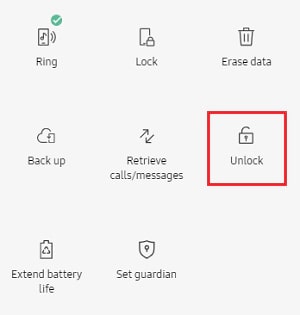
Étape 3: Ensuite, vous devez saisir à nouveau le mot de passe de votre compte Samsung et cliquer sur le bouton Suivant. Votre appareil sera déverrouillé dans quelques minutes.
Conclusion
Avec les méthodes ci-dessus, vous savez maintenant comment réinitialiser d'usine le Samsung Galaxy S8 sans compte Google. Cependant, de toutes ces méthodes, WooTechy iDelock (Android) est la plus fiable, la plus simple et la plus facile. Avec l'application, vous pouvez toujours être sûr du résultat final. Téléchargez-la et essayez-la !
Téléchargement Gratuit
Téléchargement Sécurité
Bientôt disponible
Téléchargement Sécurité







